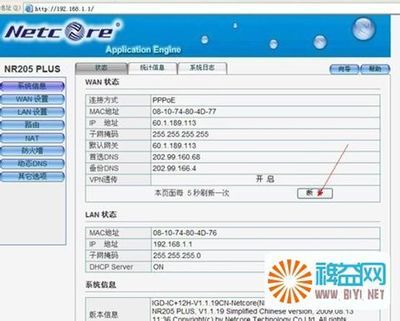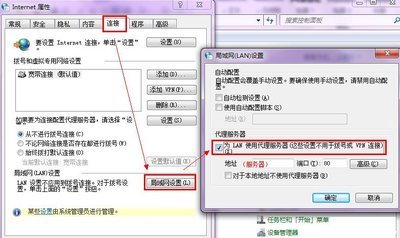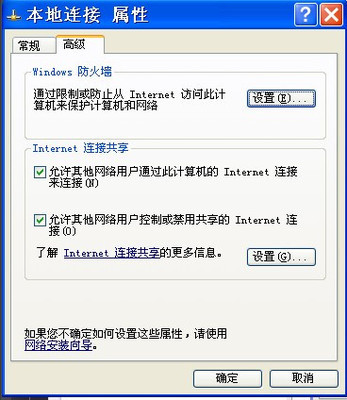路由器桥接(WIFI无线中继)设置图解
WIFI实在好用,但它的波覆盖面小、穿透力很差。我们安装时要考虑波的衍射特点,装在衍射效果最佳的位置(居中,室外可绕,避开密封墙)。确实无法兼顾的地方,我们可通过另一个或者多个路由器桥接(WIFI无线中继),将WIFI信号延伸到需要的地方。下面以图文的方式按操作顺序介绍设置方法:
一、设置主路由器(图例为FAST牌子):
0.按常规的方式输入帐号,接通主路由器外网。
1. LAN口IP:192.168.1.1 (保持默认设置)
2. DHCP服务设置: 启用(必须启用)
3. SSID号:HP(WIFI用户名,可改成易记的,默认也行。桥接路由器要扫描,选用个号)。
信道:6 (用1或者11也行。桥接的从路由器要与这个信道一致)
开始无线功能:打勾
开启SSID广播:打勾
开户WDS:不能打勾
(保存)
4.无线安全设置:选WPA-PSK/WPA2-PSK
![[转载]路由器桥接(WIFI无线中继)设置图解 路由器桥接和中继](http://img.aihuau.com/images/30101030/30085548t014b624618b6dc54f1.jpg)
认证类型;自动
加密算法:自动
PSK密码:777391---(WIFI密码,这4项设置必须与从路由器一致)
5.保存,重启路由器。(必须重启才生效)
二、设置从路由器
1. LAN口IP:192.168.1.2(必须修改LAN口IP地址,使其与主路由器,防止IP地址冲突)
2. DHCP服务设置: 不启用(从路由器必须关闭DHCP,由主路由器分配)
3. SSID号:TP-LINK_B26F04(WIFI用户名,可改成易记的,默认也行。)
信道:6(用1或者11也行。与主路由器那个信道必须一致)
开始无线功能:打勾
开启SSID广播:打勾
开户WDS:打勾
击“扫描”,选SSID为HP的主路由器。
输入主路由器那个密码:777391---
(保存)
4.无线安全设置:选WPA-PSK/WPA2-PSK
认证类型;自动
加密算法:自动
PSK密码:777391---(WIFI密码,此43项设置必须与主路由器一致。)
5.保存,重启路由器。(必须重启才生效)
要保证主从路由器信号稳定,否则即使接收到从路由器的信号很强,网络也可以不稳定的。
三、更多的从路由也通过主路由传输信号的,因此主路由要居中兼顾。设置重复第二步就行,注意LAN口IP各异。避免冲突。
注意:电脑切换不同的路由器时,可能会出现DNS错误,将电脑的IP地址变换设置成“自动”或“手动”即可。
 爱华网
爱华网